چگونه حالت مهمان را برای کاربر دیگری روی گوشی خود فعال کنیم؟
به گزارش طراحی وبسایت، اگر تمایل دارید که همزمان کاربر دیگری از تلفن همراه اندرویدی شما استفاده کند، می توانید با نکات ارائه شده در این مطلب، این گزینه را فعال کنید.
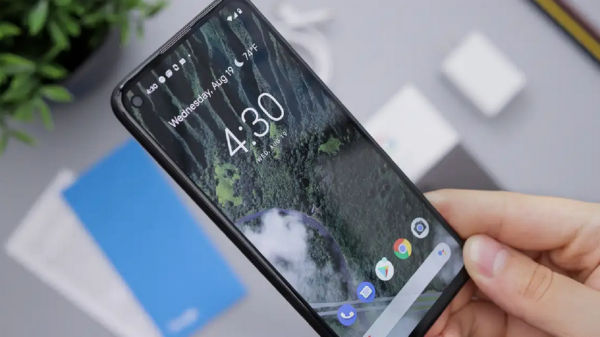
اگرچه ممکن است هرگز متوجه این موضوع نشده باشید، تلفن اندرویدی شما می تواند چندین حساب کاربری را به همان روشی که Windows و macOS پشتیبانی می نمایند، پشتیبانی کند و اگر احتمالا گوشی هوشمند خود را به دلایلی با افراد زیادی به اشتراک نمی گذارید، می توانید ویژگی حالت را برای این منظور امتحان کنید. حالت مهمان در صورت احتیاج زمانی که مجبور هستید تلفن خود را به یکی از اعضای خانواده، دوست یا همکار قرض دهید، می تواند مفید باشد.
در ادامه طریقه فعال کردن این امکان و نحوه عملکرد آن شرح داده شده است؛
دستورالعمل های زیر مربوط به تازهترین نسخه اندروید 13 در Google Pixel 6 Pro است، اما اگر از نسخه دیگری از Android یا گوشی سازنده دیگری استفاده می کنید، نباید تفاوت زیادی در روند یا روش وجود داشته باشد.
برای آغاز، باید در واقع چندین کاربر را در دستگاه اندرویدی خود فعال کنید که با باز کردن تنظیمات و سپس انتخاب سیستم و کاربران چندگانه انجام می گردد. سوئیچ Allow multiple users toggle را روشن نموده و سپس کاربران تازهی را به دستگاه اضافه کنید (Add user)، در مرحله بعد حالت مهمان (Add guest) را فعال کنید.
گزینه افزودن مهمان را انتخاب کنید، یک صفحه تنظیمات بسیار ابتدایی دریافت خواهید کرد: گزینه جابه جایی به حساب مهمان، گزینه فعال یا غیرفعال کردن تماس های تلفنی در حالت مهمان و گزینه حذف حساب مهمان وجود دارد. شما نمی توانید چندین مهمان را به طور همزمان اضافه کنید، بنابراین اگر بیش از یک نفر به طور مرتب احتیاج به دسترسی به گوشی شما دارند، باید آغاز به ایجاد کاربران کنید.
ایجاد کاربران تازه، به هر حال فرآیند پیچیده تری است: مثل این است که برای اولین بار گوشی خود را راه اندازی کنید. کاربر تازه به یک حساب Google احتیاج دارد (حداقل اگر بخواهد از هر برنامه Google استفاده کند یا هر چیزی را از پلی استور دانلود کند)، می تواند روش باز کردن قفل صفحه خود را تنظیم کند و غیره. ساده ترین روش همان حالت مهمان است.
اگر فرزندی دارید که قرار است به طور مرتب از تلفن شما استفاده کند، شما می توانید یک حساب فرزند از گروه خانواده Google خود اضافه کنید و کار هایی را که فرزند خردسالتان می تواند در دستگاه انجام دهد، مدیریت کنید.
در حال حاضر، ما روی حالت مهمان تمرکز نموده ایم، می توانید از صفحه سیستم و چند کاربر یا با کشیدن دو انگشت از بالای صفحه به پایین و ضربه زدن روی دکمه حساب کاربری در پایین تنظیمات به سرعت آن را تغییر دهید یا حتی می توانید از روش های مشابه برای بازگشت دوباره به حساب استاندارد خود بهره ببرید.
اگر مهمان شما بخواهد برنامه ای را دانلود یا جیمیل را آنالیز کند، باید یک حساب Google وارد کند، اگر بخواهد می تواند از حساب شما استفاده کند، اما این نوع استفاده از حالت مهمان را در وهله اول نفی می نماید. برنامه هایی مانند Google Chrome و YouTube را می توان بدون ورود به سیستم استفاده کرد، در صورتی که هنگام پیکربندی حالت مهمان برای آغاز به این ویژگی اجازه داده باشید، می توان تماس های تلفنی نیز برقرار کرد.
چیزی که واقعا حالت مهمان را از یک حساب کاربری کامل متمایز می نماید، این است که چقدر آسان است که دوباره از ابتدا آغاز کنید. هر بار که به حالت مهمان می روید، از شما پرسیده می گردد که آیا می خواهید جلسه قبلی را ادامه دهید (بله ادامه دارد) یا همه چیز را پاک کنید و دوباره آغاز کنید (آغاز دوباره). این شامل حساب های Google است که مهمان به آن وارد شده است، وب سایت هایی که مهمان در Chrome باز نموده است و غیره.
بعلاوه هیچ راهی وجود ندارد که مهمانان بتوانند به فایل ها یا پیغام های تلفن شما دسترسی پیدا نمایند: همه چیز از پیغام ک ها گرفته تا ایمیل ها و عکس های ذخیره شده شما مسدود و غیرقابل دسترسی هستند، مهمان ها بعلاوه نمی توانند به شبکه وای فای دیگری سوئیچ شده و همانطور که انتظار دارید، نمی توانند تلفن شما را بازنشانی نمایند.
حالت مهمان با بعضی از محافظت های حریم خصوصی برای مهمان نیز همراه است: وقتی هر کاری که انجام می دهند، تمام شد، می توانند به صفحه تعویض حساب (به وسیله تنظیمات یا پایین پانل تنظیمات سریع) بروند و سپس حذف مهمان را انتخاب نمایند. این کار رد تمام کار هایی را که انجام داده اند، پاک نموده و آن ها را از همه حساب هایشان خارج می نماید.
اندروید دارای یک ویژگی مفید برای آنالیز تاثیر حالت مهمان بر روی دستگاه شماست. اگر تنظیمات را باز نموده و سپس Storage را انتخاب کنید و به پایین فهرست بروید تا مهمان را انتخاب کنید، می توانید ببینید حساب مهمان شما و سایر حساب های کاربری چقدر فضای تلفن را اشغال می نمایند؛ این ویژگی مستقیما در اندروید ساخته شده که ممکن است برای بعضی از کاربران کاملا نامربوط باشد، اما برای سایر کاربران بسیار مفید خواهد بود و استفاده از آن بسیار ساده است، به ویژه زمانی که آن را تنظیم نموده باشید. حداقل در حال حاضر هیچ گزینه قابل مقایسه ای در iOS وجود ندارد.
بیشتر بخوانید
منبع: gizmodo
طراحی وبسایت فضای مجازی دریچه فناوری
منبع: باشگاه خبرنگاران جوان